- Συγγραφέας Jason Gerald [email protected].
- Public 2024-01-31 09:33.
- Τελευταία τροποποίηση 2025-01-23 12:15.
Αυτό το wikiHow σας διδάσκει πώς να χρησιμοποιήσετε το εφέ "Αντιστροφή χρωμάτων" στο Microsoft Paint για να αλλάξετε το χρώμα μιας εικόνας στην αντίθετη πλευρά του φάσματος χρωμάτων. Εάν χρησιμοποιείτε Windows 10, βεβαιωθείτε ότι έχετε ανοίξει την εικόνα στο πρόγραμμα Paint και όχι Paint 3D. Το Paint 3D δεν διαθέτει εργαλείο που σας επιτρέπει να αντιστρέψετε τα χρώματα σε μια εικόνα.
Βήμα
Μέθοδος 1 από 2: Στα Windows 10, 8 και 7
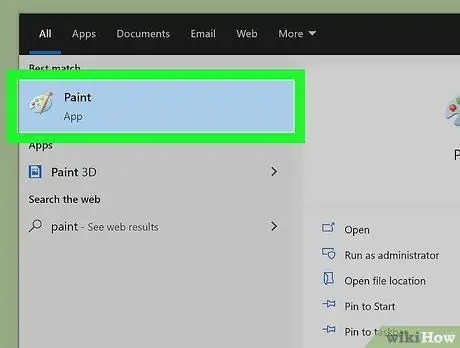
Βήμα 1. Ανοίξτε το Microsoft Paint
Εάν χρησιμοποιείτε Windows 10, έχετε δύο διαφορετικές εφαρμογές Paint στον υπολογιστή σας. Η μία εφαρμογή ονομάζεται Paint και η άλλη ονομάζεται Paint 3D. Το Paint 3D δεν διαθέτει επιλογή "Αντιστροφή χρωμάτων" Το Ένα πρόγραμμα που μπορεί να χρησιμοποιηθεί για την αντιστροφή των χρωμάτων είναι το Paint και μπορείτε να το ανοίξετε με τα ακόλουθα βήματα:
- Κάντε κλικ στη γραμμή αναζήτησης των Windows ή στο εικονίδιο του μεγεθυντικού φακού στη γραμμή εργασιών.
- Τύπος βαφής.
- Κάντε κλικ " Χρώμα " Τα εικονίδια μοιάζουν με παλέτες και πινέλα.
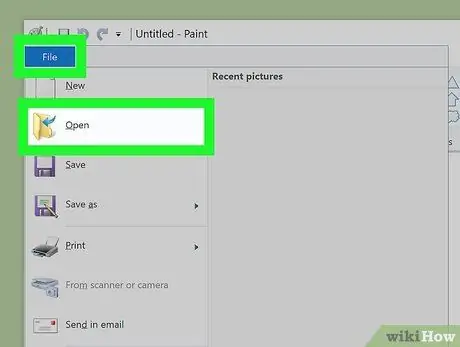
Βήμα 2. Ανοίξτε την εικόνα στο Paint
Για να ανοίξετε την εικόνα, κάντε κλικ στο μενού " Αρχείο "Στην επάνω αριστερή γωνία της οθόνης, επιλέξτε" Ανοιξε ”Και αναζητήστε την εικόνα που θέλετε. Αφού βρεθεί η εικόνα, επιλέξτε την εικόνα και κάντε κλικ στο κουμπί " Ανοιξε ”.
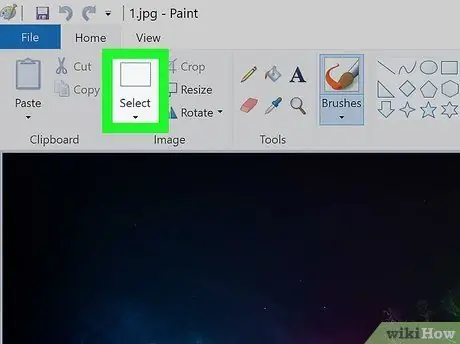
Βήμα 3. Κάντε κλικ στο μενού Επιλογή
Αυτό το μενού βρίσκεται στη γραμμή εργαλείων που εμφανίζεται στο επάνω μέρος του παραθύρου της εφαρμογής, στο παράθυρο "Εικόνα". Ο κατάλογος των επιλογών επιλογής θα επεκταθεί στη συνέχεια.
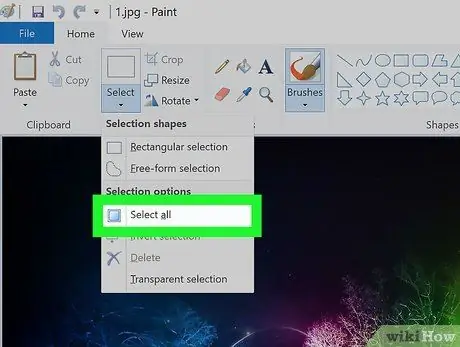
Βήμα 4. Κάντε κλικ στην επιλογή Επιλογή όλων στο μενού
Χρησιμοποιήστε αυτήν την επιλογή εάν θέλετε να αντιστρέψετε τα χρώματα στην εικόνα στο σύνολό της. Εάν θέλετε να επιλέξετε μόνο ένα συγκεκριμένο μέρος της εικόνας, επιλέξτε Επιλογή ελεύθερης μορφής ”, Στη συνέχεια, χρησιμοποιήστε το ποντίκι για να επιλέξετε την επιθυμητή περιοχή.
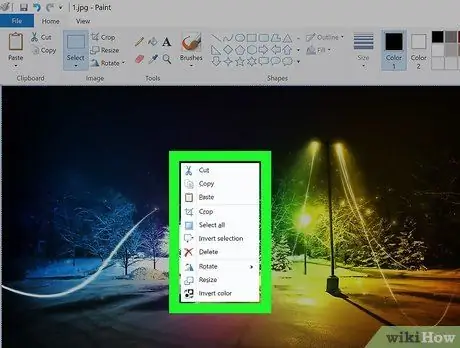
Βήμα 5. Κάντε δεξί κλικ στην επιλεγμένη περιοχή
Το μενού θα επεκταθεί στη συνέχεια.
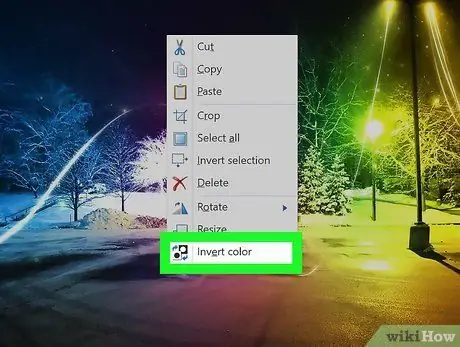
Βήμα 6. Κάντε κλικ στην επιλογή Αντιστροφή χρώματος στο μενού
Αυτή η επιλογή είναι η τελευταία λύση.
Για γρήγορη εκτέλεση αντιστροφής χρώματος, πατήστε τη συντόμευση Ctrl+⇧ Shift+I
Μέθοδος 2 από 2: Στα Windows Vista και παλαιότερες εκδόσεις
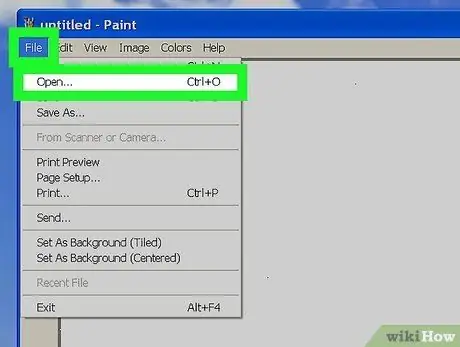
Βήμα 1. Ανοίξτε την εικόνα που θέλετε στο MS Paint
Μπορείτε να ανοίξετε από την εφαρμογή Paint απευθείας ή μέσω ενός φακέλου:
- Από το πρόγραμμα Paint: Ανοίξτε το MS Paint κάνοντας κλικ στο εικονίδιο του στην επιφάνεια εργασίας ή αναζητώντας το εικονίδιο του στο μενού "Έναρξη". Αφού ανοίξει το πρόγραμμα, κάντε κλικ στο μενού " Αρχείο "και επιλέξτε" Ανοιξε " Στη συνέχεια, βρείτε και επιλέξτε την εικόνα της οποίας τα χρώματα θέλετε να αντιστρέψετε και, στη συνέχεια, κάντε κλικ στο " Ανοιξε ”.
- Εκτός του προγράμματος Paint: Κάντε δεξί κλικ στο αρχείο εικόνας, επιλέξτε " Ανοιγμα με, και κάντε κλικ στο " Χρώμα ”.
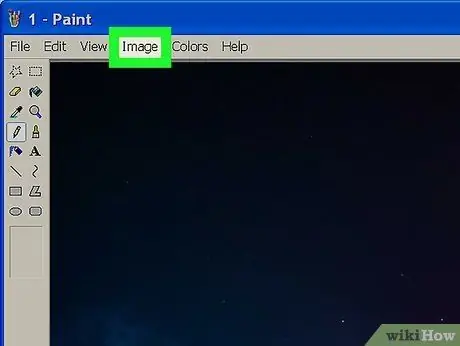
Βήμα 2. Κάντε κλικ στο μενού Εικόνα
Βρίσκεται στο πάνω μέρος του παραθύρου Paint.
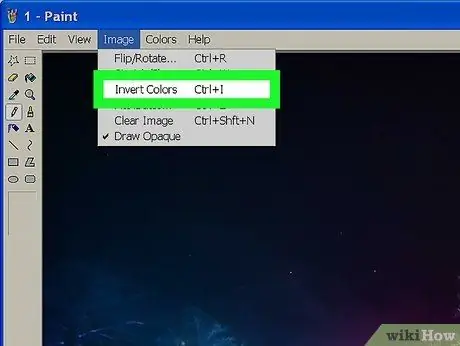
Βήμα 3. Κάντε κλικ στην επιλογή Αντιστροφή χρωμάτων στο μενού
Τα χρώματα στην εικόνα θα αντιστραφούν αμέσως.
Για γρήγορη αναστροφή, πατήστε τη συντόμευση Ctrl+I
Συμβουλές
- Μπορείτε να επιλέξετε τον εξοπλισμό » Επιλέγω " ή " Επιλογή ελεύθερης μορφής ”Για να επιλέξετε μια συγκεκριμένη περιοχή της εικόνας το χρώμα της οποίας θέλετε να αντιστρέψετε.
- Ανοίξτε γρήγορα αρχεία χρησιμοποιώντας τη συντόμευση πληκτρολογίου Ctrl+O.
- Τα ανεστραμμένα χρώματα στην εικόνα είναι ένα επιστημονικό συμπλήρωμα των αρχικών χρωμάτων. Για παράδειγμα, στην ανεστραμμένη έκδοση της εικόνας, η κίτρινη μπάλα θα είναι μπλε (και όχι μοβ, το προεπιλεγμένο συμπληρωματικό χρώμα).
- "BMP," PNG ","-j.webp" />






